アドセンスの2次審査は実際にサイトにアドセンスを設置します。と言っても最初の段階では空欄になって何も表示されません。
100PVほどアクセスないと一生二次審査は合格しないためです。
実際に表示されたらどうなるかというと、記事ページの上下、タグページの上下にAdsense広告が表示されます。

Adsense コードの取得
まずは広告コードを取得しますのでGoogleAdsenseを開いてください。
https://www.google.com/adsense/app?hl=ja#home
Adsense画面が開いたら広告コードを取得します。
関連記事 アドセンスのコードを確認する方法


名前の入力と広告サイズを300×250-レクタングル(中)を選択して

画面一番下にある「保存してコードを取得」をクリックしてください。
アフィリエイト設定
表示された広告コードをコピーしてください。この広告コードを今後何回か使いますので、どこかにコピーしておきましょう。
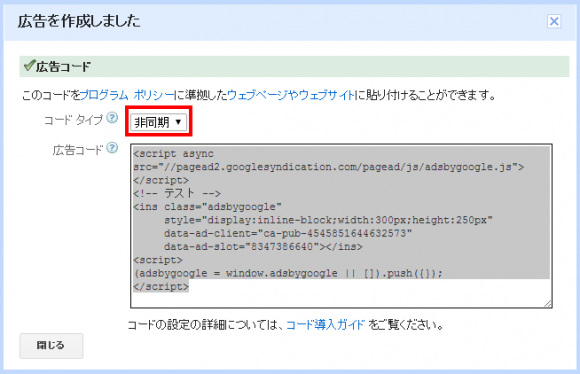
ブログ記事上下へのAdsense設定
管理画面から【デザイン】→【レイアウト】→【記事】とクリックしてください。

右上にある「コンテンツHTML編集」をクリックしてください。
上級者向けと表示された編集画面が表示されます。
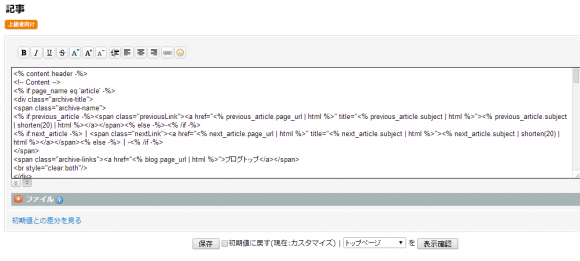
「entire_body」と書かれた箇所を見つけてください。
Ctrlキー+Fキーで検索窓を表示して検索するとすぐに見つかります。
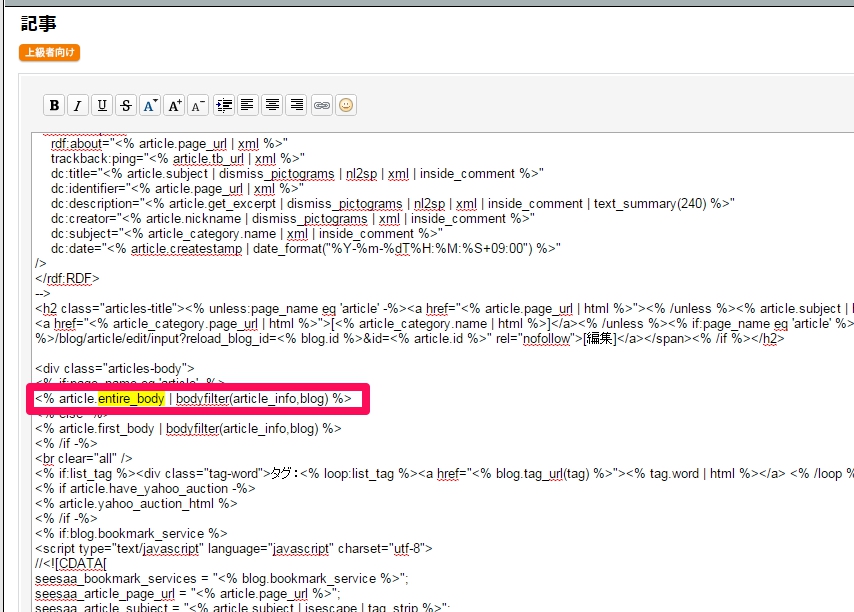
「entire_body」の前をA
「entire_body」の後をBとします。
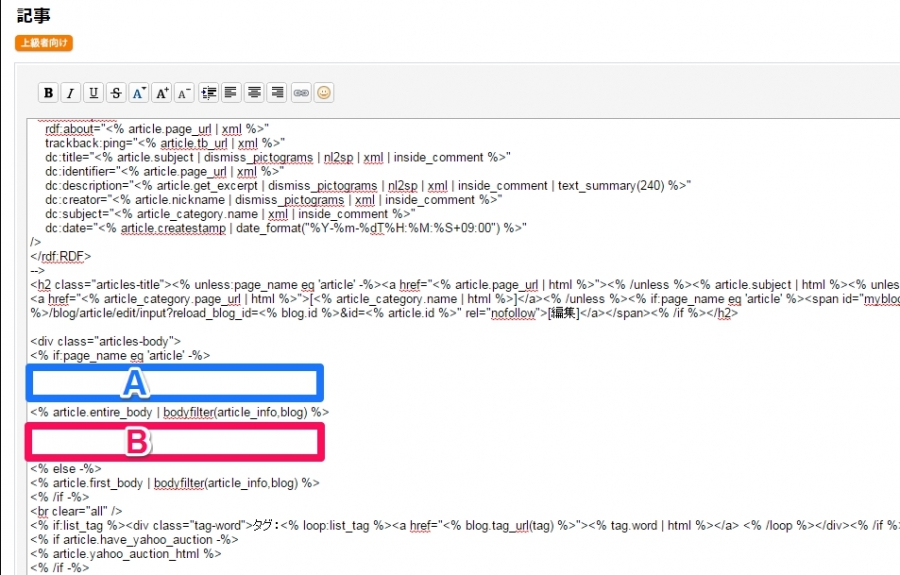
そしてにAに以下のソースコードを貼り付け、
スポンサーリンク<br />
<br /><br /><hr><br />
Bに以下のソースコードを貼り付けます
<br /><br /><hr>スポンサーリンク<br />
<br /><br />
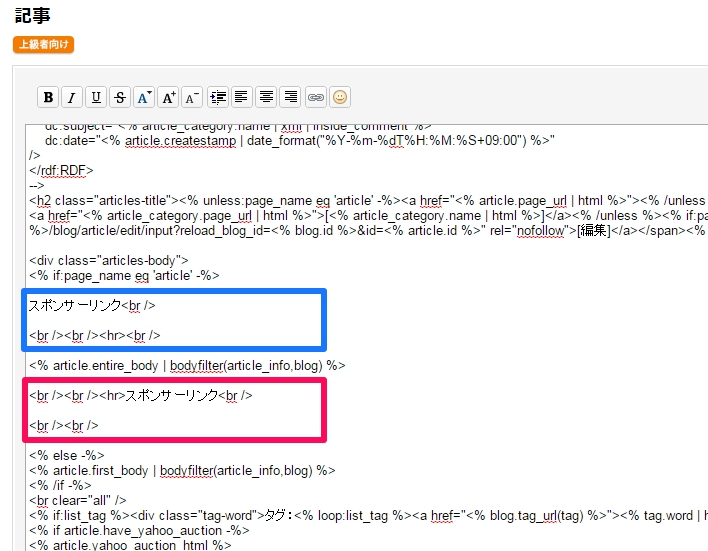
※<br />は改行、<hr>は水平線を意味するHTML コードです
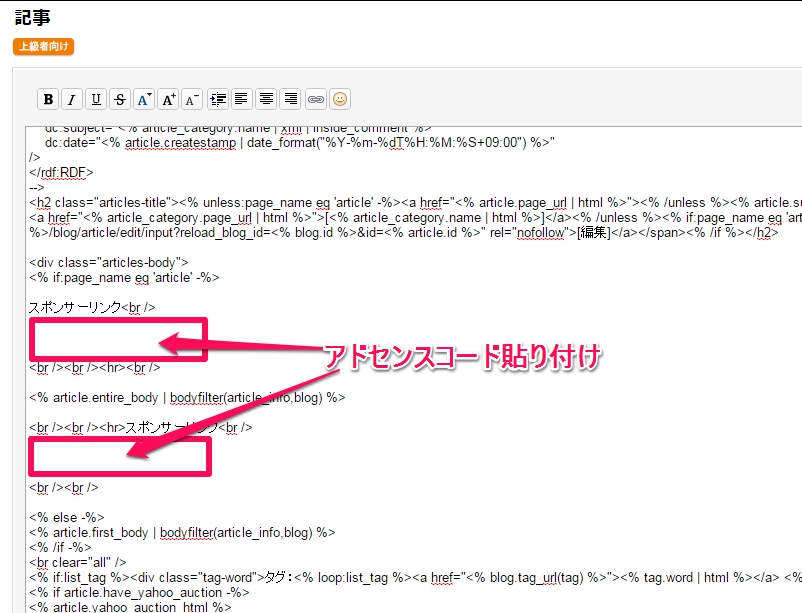
その後、上記の画像の部分にアドセンスの広告コードを貼り付けてください。
2箇所に貼り付けたら、画面下の「保存」をクリックしてから、右上の「記事の設定に戻る」をクリックしてください。
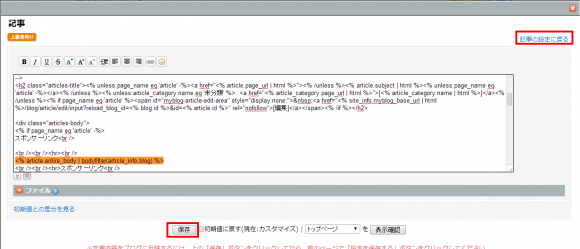
「設定を保存する」をクリックしてから、右上の×をクリックして
画面を閉じてください。
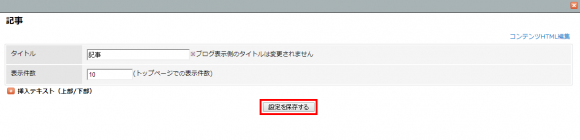
最後にレイアウト編集画面の「設定を保存する」をクリックしてください。
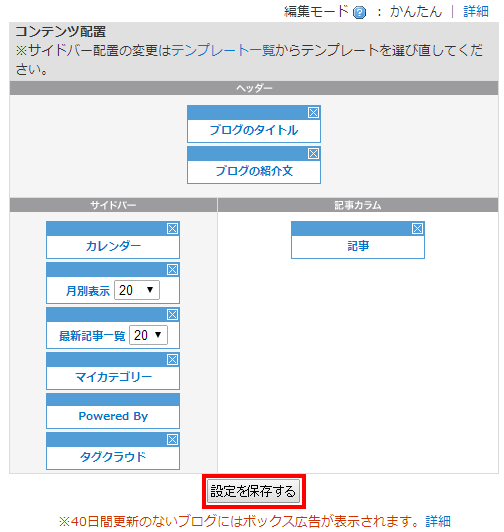
以上でブログ記事上下へのAdsenseの設定が完了です。
※アドセンスが表示されるのは記事ページのみです。
トップページには表示されませんのでご注意ください。
二次審査に合格すれば
1.合格通知のメールが届く
2.広告が表示されるようになる
の2点がありますので、すぐにわかるはずです。





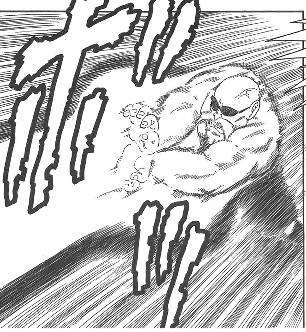
















たろろぐさん、お世話になります。
下のように、広告ユニットを貼り付けたのですが、いいでしょうか。
ご教示願います。
スポンサーリンク
(adsbygoogle = window.adsbygoogle || []).push({});
スポンサーリンク
(adsbygoogle = window.adsbygoogle || []).push({});
ソネットブログでのアドセンスの貼り方参考になりました。
沢山クリックされるといいなぁ~♪
夢が広がります。